أفضل 10 طرق لإصلاح عدم إرسال Facebook Messenger للرسائل
يواصل Facebook Messenger لعب دور رئيسي في تشكيلة Facebook لوسائل التواصل الاجتماعي. أضافت الشركة مؤخرًا وظيفة إضافية Stories في تطبيق Messenger. على الرغم من أن Messenger غني بالميزات ، إلا أنه يشعر بالانتفاخ في بعض الأحيان. قد يواجه المستخدمون عدم قيام Facebook Messenger بإرسال رسائل أو عدم فتحه على الإطلاق. إليك أفضل 10 طرق لإصلاح عدم إرسال Facebook Messenger للرسائل .

يمكن أن تتسبب عوامل متعددة في عدم إرسال Facebook Messenger. قد يكون من الصعب تحديد قضية معينة. سنناقش كل سيناريو محتمل ونستكشف أخطاء عدم إرسال Facebook Messenger للرسائل.
1. تمكين / تعطيل وضع الطائرة
لنبدأ بأساليب استكشاف الأخطاء وإصلاحها الأساسية المتعلقة بالشبكة. يمكنك سحب شريط الإشعارات وتمكين وضع الطائرة. قم بتعطيله بعد دقيقتين.
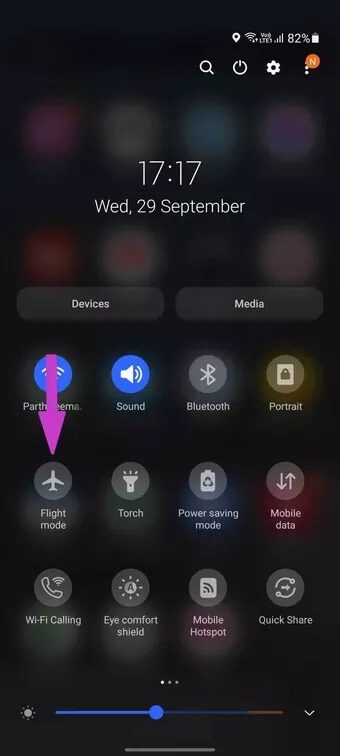
أثناء تواجدك فيه ، تأكد من تشغيل وضع بيانات الجوال من مفتاح تبديل الإشعارات أو قائمة الإعدادات.
2. تعطيل وضع توفير البيانات من MESSENGER
لا ، نحن لا نتحدث عن وضع توفير بيانات Android الافتراضي. يوفر Facebook Messenger وضعًا مدمجًا لتوفير البيانات. إذا كنت تستخدم Messenger مع تشغيل وضع توفير البيانات ، فقد حان الوقت لتعطيله. إليك الطريقة.
الخطوة 1: افتح Messenger على هاتفك وانتقل إلى الإعدادات.
الخطوة 2: حدد توفير البيانات من التفضيلات.
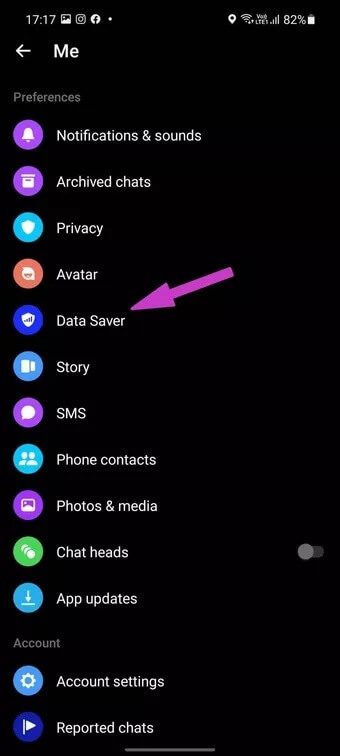
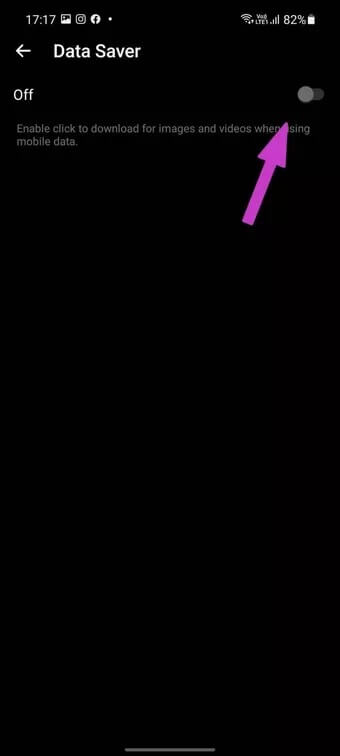
خطوة 3: تعطيل وضع توفير البيانات من الشاشة التالية.
3. تحقق من خوادم Messenger
إذا كانت خوادم Facebook Messenger تعمل ، فلن يرسل Messenger رسائل خطأ.
يمكنك تأكيد المشكلة من خلال زيارة Downdetector والبحث عن Messenger. إذا لاحظت ارتفاعًا حادًا في الغضب أبلغ عنه المستخدمون الآخرون ، فهذه هي المشكلة من جانب Facebook.
عادةً ما يكون Facebook سريعًا في حل المشكلات الحرجة. امنحه بعض الوقت وحاول إرسال الرسائل مرة أخرى.
4. تمكين استخدام البيانات الخلفية
هل تحاول إرسال وسائط أو ملفات كبيرة عبر شبكة هاتف محمول على Messenger؟ يجب عليك تمكين استخدام بيانات الخلفية لبرنامج Messenger ، وإلا فقد يؤدي نظام التشغيل إلى إيقاف / إيقاف التطبيق مؤقتًا في الخلفية.
الخطوة 1: اضغط لفترة طويلة على أيقونة Messenger وافتح قائمة معلومات التطبيق.
الخطوة 2: حدد بيانات الجوال من قائمة الاستخدام.
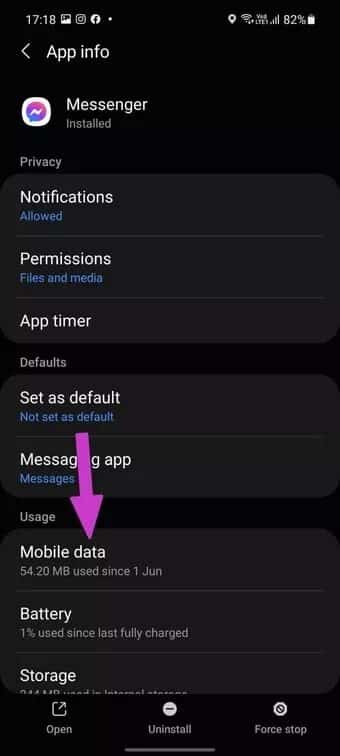
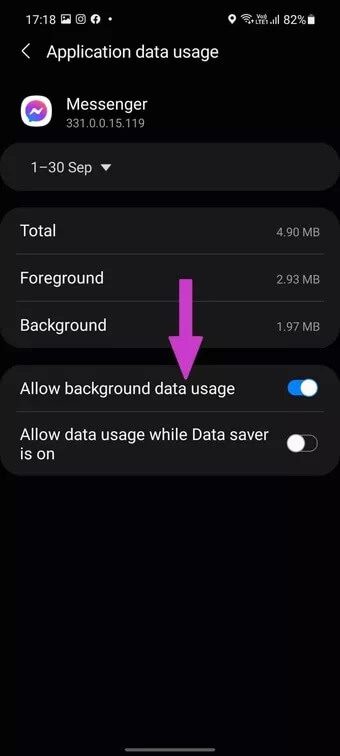
خطوة 3: تفعيل السماح بتبديل استخدام بيانات الخلفية.
5. السماح باستخدام البيانات أثناء تشغيل حفظ البيانات
ينطبق هذا على أولئك الذين يستخدمون هواتف Android مع تمكين وضع توفير البيانات. إذا كنت تريد أن يعمل Messenger بشكل صحيح في وضع توفير البيانات ، فأنت بحاجة إلى منحه وصولاً غير مقيد. إليك الطريقة.
الخطوة 1: اذهب إلى قائمة معلومات تطبيق Messenger.
الخطوة 2: حدد بيانات الجوال وقم بتمكين السماح باستخدام البيانات أثناء تشغيل توفير البيانات.
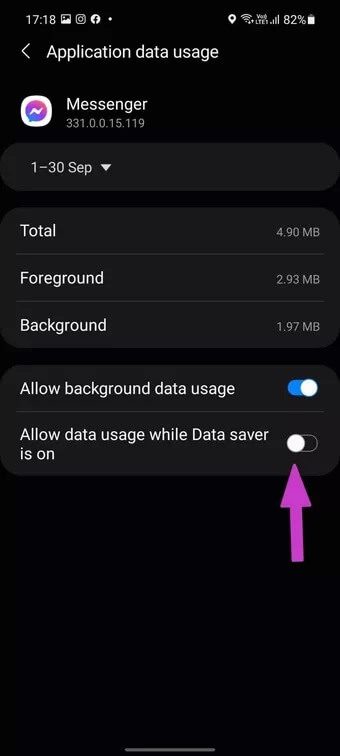
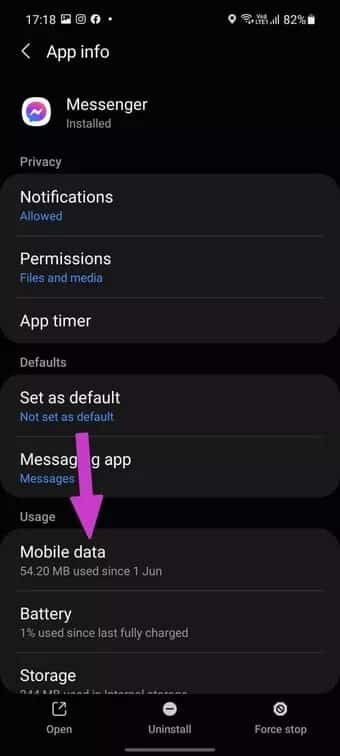
6. فرض إيقاف MESSENGER
هل يعمل تطبيق Messenger بشكل غير طبيعي على هاتف Android الخاص بك؟ تحتاج إلى فرض إيقاف التطبيق وفتحه مرة أخرى.
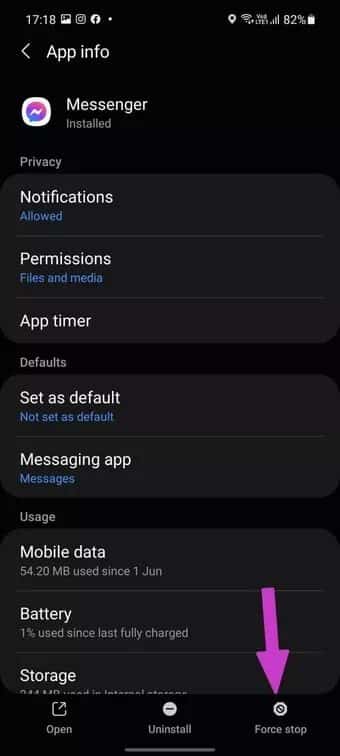
اضغط لفترة طويلة على أيقونة Messenger وافتح قائمة معلومات التطبيق. حدد Force stop في الجزء السفلي وأعد تشغيل التطبيق مرة أخرى.
7. إعادة ضبط إعدادات الشبكة
إذا كان هاتفك يواجه مشكلات متعلقة بالشبكة ، فلن يرسل Facebook Messenger رسائل. يمكنك إعادة تعيين إعدادات الشبكة على هاتفك وجرب حظك مرة أخرى.
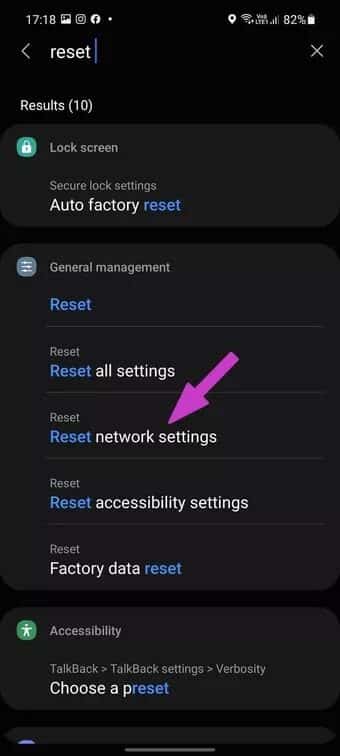
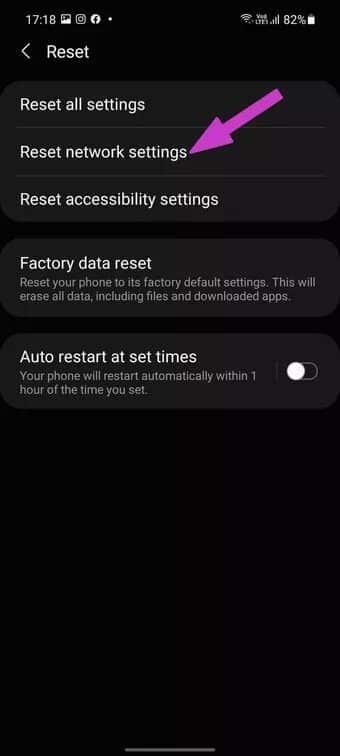
افتح تطبيق الإعدادات على هاتفك وابحث عن إعادة تعيين إعدادات الشبكة. حدده من نتائج البحث وأعد ضبط إعدادات الشبكة على هاتفك.
8. شخص آخر ليس صديقًا لك
من ناحية أخرى ، هل قام الشخص بإلغاء صداقتك على Facebook؟ يمكنك التحقق من حالة صداقتك الحالية من تطبيق Facebook أو الويب. إذا كان الأمر كذلك ، فهناك سيناريوهان هنا. لا يزال بإمكانك إرسال رسالة إذا سمح الشخص الآخر لأي شخص بإرسالها على Messenger.
باستخدام خيارات الخصوصية في Facebook ، يمكن للمستخدمين تعطيل خيار الرسائل الخاصّة لمن ليسوا في قائمة الأصدقاء. لن تتمكن من إرسال الرسائل الآن.
9. قام شخص آخر بحظرك
هذا واضح ومباشر. إذا قام الشخص الآخر بحظرك على Facebook ، فلا يمكنك إرسال رسائل إليه على المنصة.
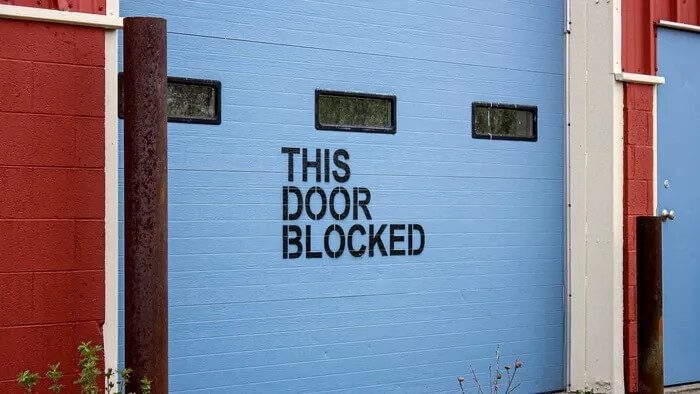
10. جرّب Facebook MESSENGER LITE
كما ذكرنا سابقًا ، قام Facebook بتعبئة تطبيق Messenger بالعديد من الوظائف والميزات. يعمل بشكل جيد على الهواتف المتطورة ، ولكن مع وحدات المعالجة المركزية المنخفضة ، قد تواجه بعض الفواق في بعض الأحيان.
الفيسبوك على علم بالوضع. لهذا السبب أصدرت الشركة تطبيق Messenger Lite على Android. يمكنك استخدامه والاستمتاع بجميع الميزات التي تحصل عليها مع تطبيق Messenger. كما يوحي الاسم ، لا يأخذ تطبيق Messenger Lite سوى بضع ميغا بايت من مساحة التخزين على الهاتف.
ابدأ في استخدام Messenger مرة أخرى
قد يُجبرك عدم إرسال الرسائل على Messenger على تجربة البدائل. قبل المضي قدمًا في استخدام WhatsApp أو Telegram أو Signal ، استخدم الطرق المذكورة أعلاه و قم إصلاح عدم إرسال Facebook Messenger للرسائل أثناء التنقل.
